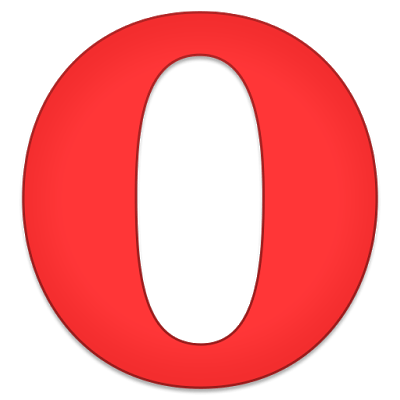Зміст
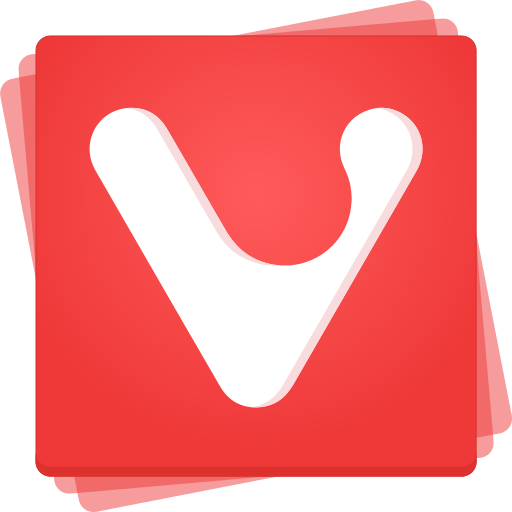
Напевно багато хто з вас пам'ятають стару-добру Opera . Це був чудовий браузер, який мав багато цікавих функцій. Причому, це були не прості брязкальця, а цілком корисні елементи, що спрощують і поліпшують браузинг. На жаль, Opera нині вже &171; не торт&187;, і тому була витіснена більш сучасними і швидкими конкурентами. Однак в 2015 році на світ з'явився її прямий нащадок, якщо можна так висловитися. Vivaldi був розроблений командою, яка раніше займалася оперою.
Це пояснює те, що деякі функції ми вже бачили на його попереднику. Тим не менш, не варто думати, що Vivaldi &8212; це осучаснена Опера. Ні, новинка лише перейняла її стару філософію &8212; підлаштовувати веб-оглядач під Користувача, а не навпаки. Давайте ж подивимося, що з себе представляє старий-новий браузер.
Налаштування інтерфейсу
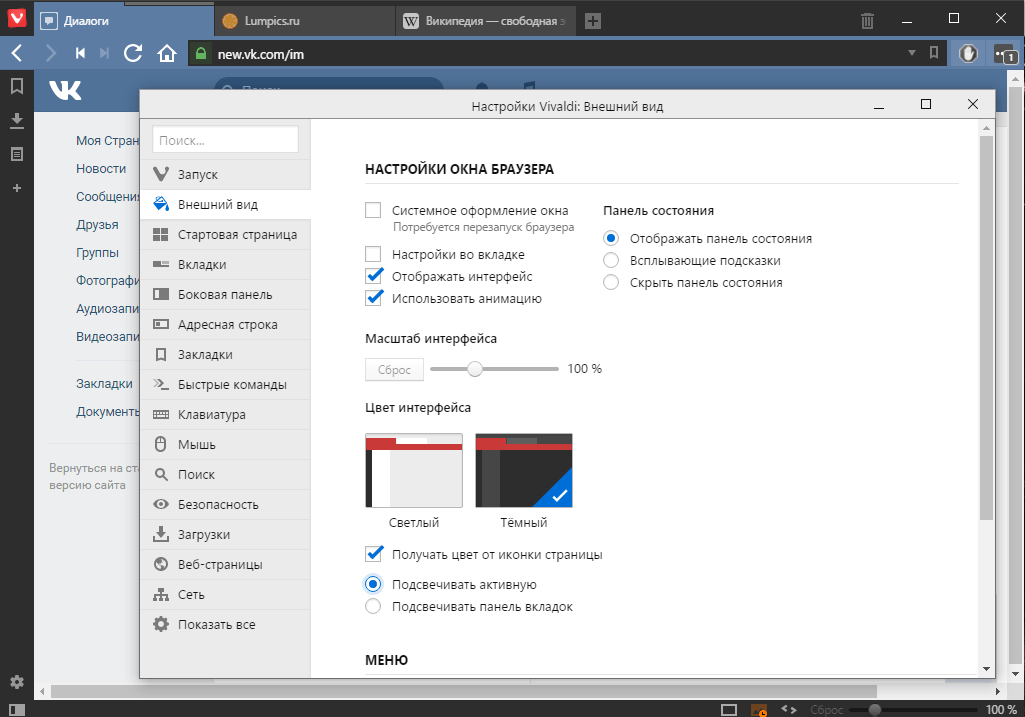
Як відомо, зустрічають по одягу, і програми не виняток. І тут Vivaldi варто похвалити &8212; це один з найбільш кастомізованих браузерів. Звичайно, є FireFox , в якому налаштувати можна абсолютно всі елементи, але і новачок володіє парочкою фішок.
Найбільш помітна з них &8212; автоматичний підбір кольору інтерфейсу. Ця функція підлаштовує колір адресного рядка або панель вкладок під колір іконки сайту. Як це працює, ви можете побачити на скріншоті вище на прикладі Вконтакте.
Вся інша кастомізація полягає в додаванні або навпаки, у видаленні певних елементів. Наприклад, можна прибрати кнопки &171;повернення&187; і &171;перехід&187;, про які ми розповімо докладніше нижче. Крім цього, можна налаштувати панель вкладок, адресний рядок, бічну панель і рядок станів. Кожен з цих базових елементів ми також розберемо нижче.
Панель вкладок
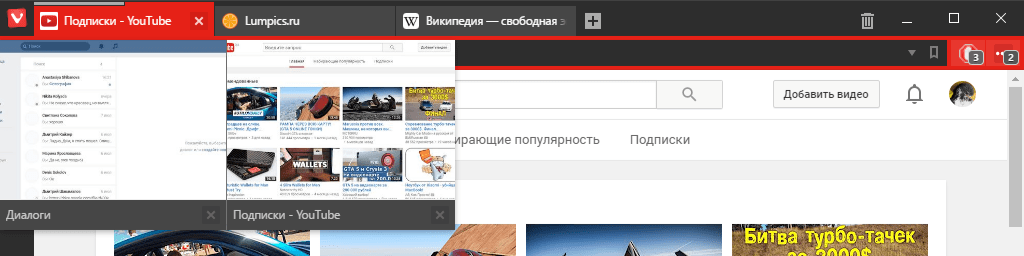
Панель вкладок багато в чому нагадує Оперу. Почнемо з того, що її можна розмістити зверху, знизу, праворуч або ліворуч. Також є можливість розтягнути її до потрібних розмірів, що досить корисно на великих моніторах, адже при цьому можна побачити ескізи сторінок. Втім, точно те ж саме можна зробити просто навівши курсор на вкладку. Це досить корисно, якщо у вас багато вкладок зі схожими назвами, але різним вмістом.
У деяких ситуаціях шалено корисною функцією буде &171;кошик&187;, де зберігається кілька останніх закритих вкладок. Зрозуміло, схожа функція є і в інших браузерах, але тут вона більш легкодоступна.
Нарешті, безумовно, варто сказати про групи вкладок. Це, без перебільшення, шикарна функція, особливо якщо ви також любите зберігати купу відкритих вкладок. Суть її в тому, що ви можете просто перетягнути вкладки один на одного, після чого утворюється група, що займає значно менше місця на панелі.
З панеллю вкладок також пов'язано кілька досить цікавих функцій. Наприклад, закриття вкладки подвійним кліком. Також можна закріпити вкладку, закрити все крім активної, закрити все праворуч або ліворуч від активної і, нарешті, вивантажити неактивні вкладки з пам'яті. Остання функція часом дуже корисна.
Експрес-панель
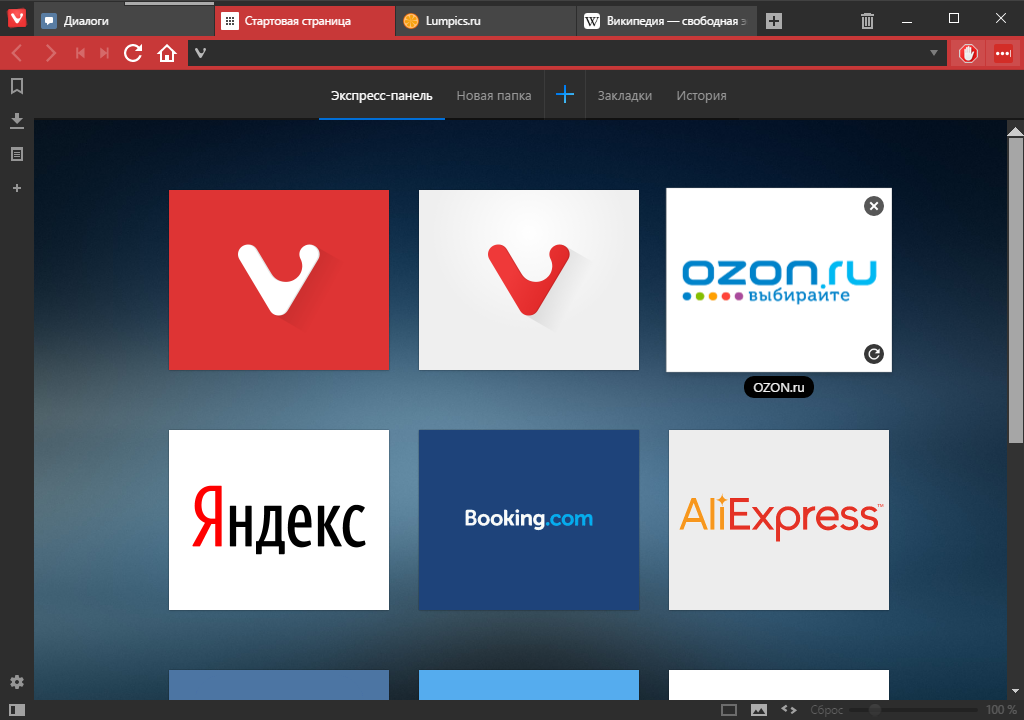
Цей елемент зараз присутній у багатьох браузерах, проте вперше вона з'явилася саме у опери. Втім, у Vivaldi і вона отримала досить кардинальні зміни. Почати, знову ж таки, варто з того, що в налаштуваннях ви можете встановити фон і максимальну кількість стовпців.
Є кілька попередньо встановлених сайтів, але і додавати нові легко. Тут же можна створити кілька папок, що зручно при великій кількості використовуваних сайтів. Нарешті, звідси можна отримати швидкий доступ до закладок та історії.
Адресний рядок

Давайте, просто підемо зліва направо. Отже, з кнопками &171; Назад&187;і &171; Вперед&187; все і так ясно. А ось за ними йдуть дивні &171;повернення&187; і &171;перехід&187;. Перша перекидає вас на сторінку, з якої Ви почали знайомство з сайтом. Корисно, якщо ви раптом забрели не туди, а кнопки повернення на домашню сторінку на сайті немає.
Друга кнопка стане в нагоді в пошукових системах і на форумах. Шляхом нехитрих&171; пророкувань & 187; браузер дізнається сторінку, яку Ви відвідаєте наступної. Суть проста &8212; після першої сторінки ви напевно захочете відвідати другу, куди Вас і перенаправить Vivaldi. Останніми кнопками в адресному рядку є звичні&171; оновлення &187;і&171; додому & 187;.
Сама адресний рядок, на перший погляд, несе звичну інформацію: дані про з'єднання і дозволу для сайту, власне сама адреса сторінки, який може відображатися як в скороченій, так і в повній формі, а також кнопка додавання в закладки.
Але подивіться тут, коли ви відкриєте або оновите сторінку і побачите&8230; так-так, панель завантаження індикатора. Крім прогресу тут також можна подивитися &171;вага&187; сторінки і кількість елементів на ній. Штука, здавалося б, марна, але вже через день використання мимоволі шукаєш її і в інших браузерах.
Передостанній елемент &171;пошук&187; нічим не виділяється на тлі конкурентів. Та цього й не потрібно, головне, щоб працювало добре. Пошукові системи можна налаштовувати, видаляти і додавати в Параметрах. Також варто відзначити перемикання на той чи інший пошуковик за допомогою гарячих клавіш.
Нарешті, в адресному рядку будуть відображатися і Ваші розширення. Браузер розроблений на Chromium, що дозволило додати розширення відразу ж після релізу. І це, треба сказати, просто відмінно, адже завдяки цьому у користувачів на вибір величезна різноманітність додатків з магазину Google Chrome. Втім, розробники Vivaldi запевняють, що незабаром планується запуск власного магазину додатків.
Бічна панель
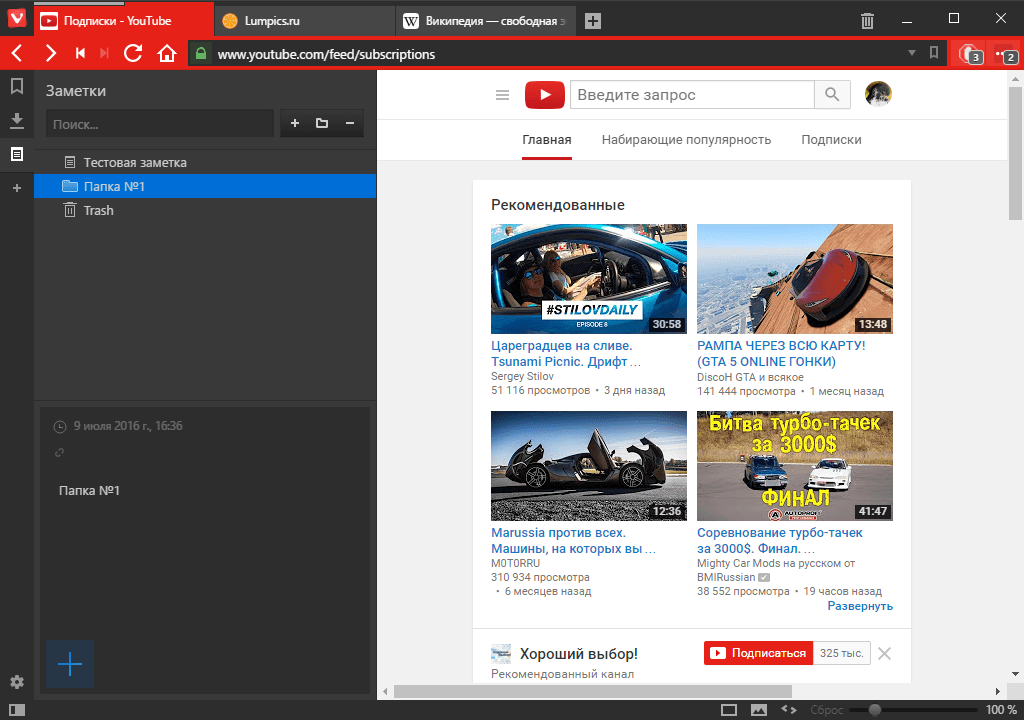
Даний елемент можна цілком назвати одним з головних елементів, адже тут зосереджені досить корисні інструменти і функції. Але перш ніж ми перейдемо до їх опису, варто відзначити, що, за словами розробників, в майбутніх версіях з'явиться ще кілька кнопок і, відповідно, функцій.
Отже, першими в списку йдуть &171;Закладки&187;. Спочатку тут вже є кілька десятків корисних сайтів, розсортованих по групах. Ви можете скористатися як готовими папками, так і створити свої власні. Також варто відзначити наявність пошуку і кошика.
Далі йдуть &171;Завантаження&187;, на яких ми не будемо зупинятися. Крім двох попередніх, тут є & 171; нотатки & 187;. Це досить незвично для браузера, але, як виявилося, це може бути корисним. Їх також можна додавати в папки. Крім того, до нотаток можна прикріпити адресу сторінки і різноманітні вкладення.
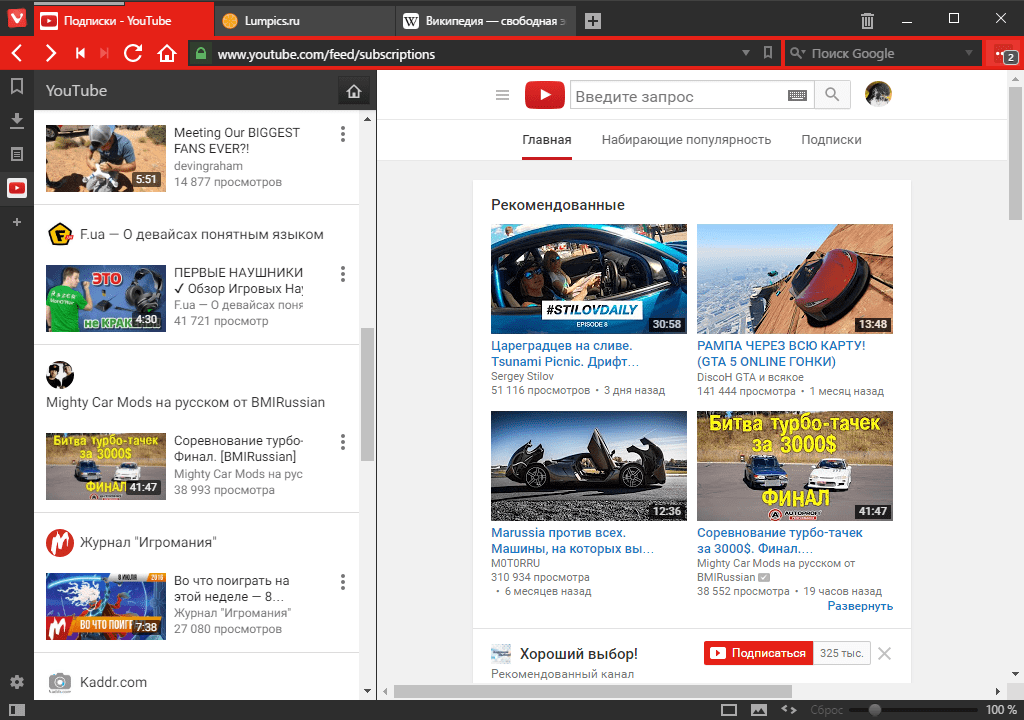
Помітили невеликий & 171; плюсик & 187; на бічній панелі? За ним ховається унікальна і цікава функція & 8212; веб-панель. Якщо коротко &8212; вона дозволяє відкрити сайт в бічній панелі. Так-так, ви можете переглядати сайт під час перегляду сайту.
Втім, залишивши гумор, розумієш, що штука-то корисна. Веб-панель дозволяє, наприклад, завжди тримати на увазі листування в соціальній мережі, або відео з інструкцією, поки ви робите щось на основній сторінці. Варто відзначити, що браузер, по можливості, буде відкривати саме мобільну версію сайту.
Нарешті, подивіться на нижню частину бічної панелі. Тут притулилися кнопки швидкого виклику параметрів і приховування/показ бічній панелі. Останнє можна зробити також за допомогою кнопки f4.
Рядок стану

Цей елемент складно назвати необхідним, проте прочитавши наступне ви можете змінити свою думку. Почнемо знову ж зліва & 8212;&171; розміщення сторінок & 187;. Пам'ятаєте групи вкладок? Так ось, використовуючи цю кнопку їх можна відкрити одночасно! Можна, наприклад, розмістити один сайт зліва, інший &8212;справа, або зверху-знизу, або&171; сіткою & 187;. І тут є хіба що один косяк &8212; не можна змінити пропорції сайтів, тобто 2 сайту поділять простір екрану між собою строго навпіл. Сподіваємося, в майбутніх версіях розробники це виправлять.

Наступна кнопка буде корисна тим, у кого ну вже дуже повільний Інтернет. Ну або тим, хто просто хоче прискорити швидкість завантаження сторінки або заощадити дорогоцінний трафік. Йдеться про відключення завантаження зображень. Можна як повністю відключити їх, так і дозволити показ тільки кешованих фото.
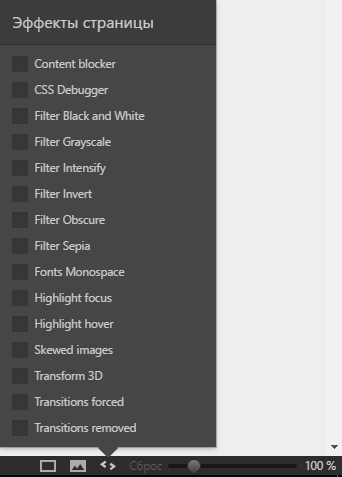
І знову у нас унікальна функція &8212; &171;ефекти сторінки&187;. Тут ви можете запустити CSS Debugger, інвертувати кольори (стане в нагоді вночі), зробити сторінку чорно-білою, перетворити її в 3D і багато іншого. Зрозуміло, не всі ефекти будуть використовуватися регулярно, але сам факт їх наявності дуже приємний.
Гідності:
* користувальницький інтерфейс
* Безліч функціональних фішок
* Дуже висока швидкість роботи
Недоліки:
* не виявлено
Висновок
Отже, Vivaldi без сумніву можна назвати практично ідеальним браузером. Він включив в себе найсучасніші технології, що прискорюють роботу і завантаження сторінок, а також старі фішки, які роблять браузинг не тільки зручніше, але і приємніше. Особисто я тепер міцно подумую про перехід саме на нього. А що скажете ви?
Завантажити Vivaldi безкоштовно
Завантажте останню версію з офіційного веб-сайту